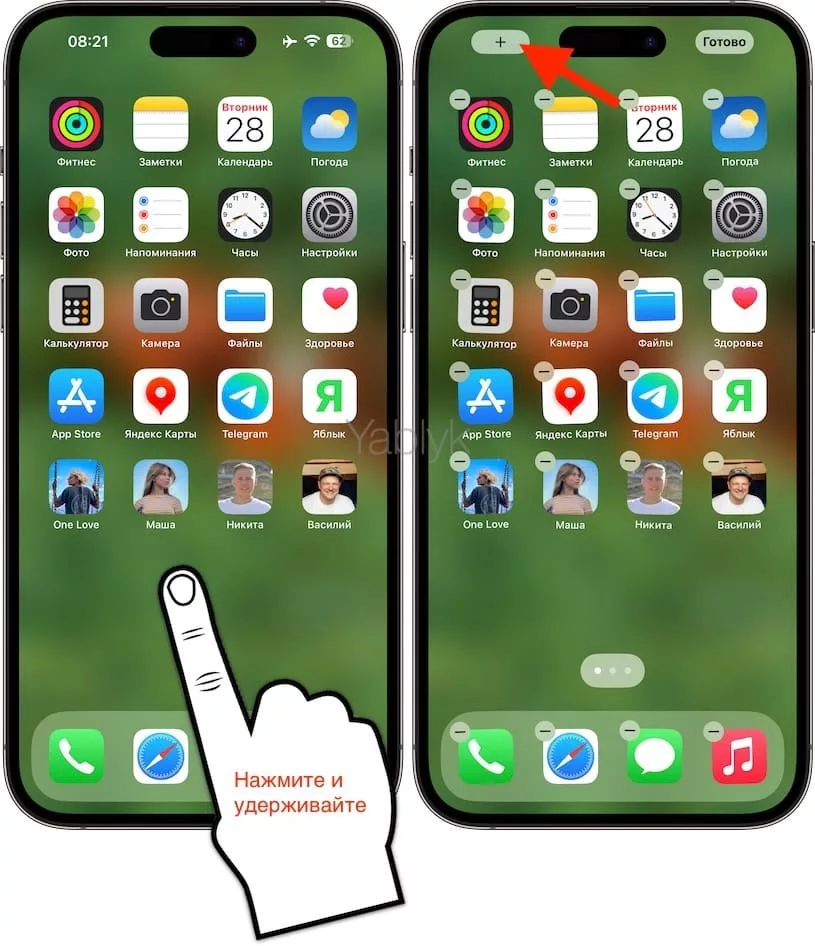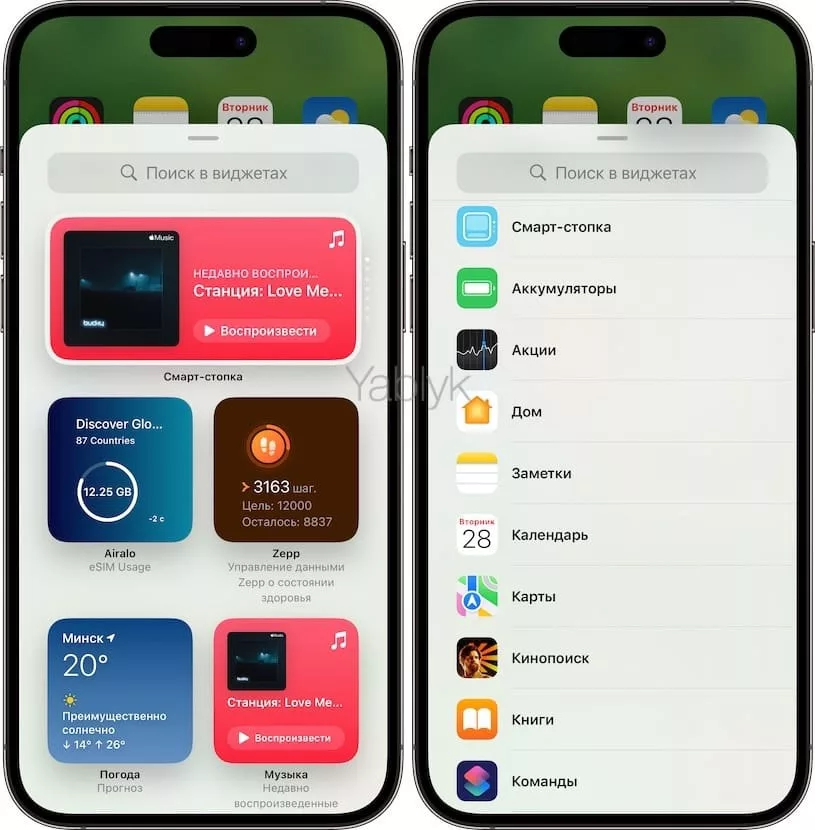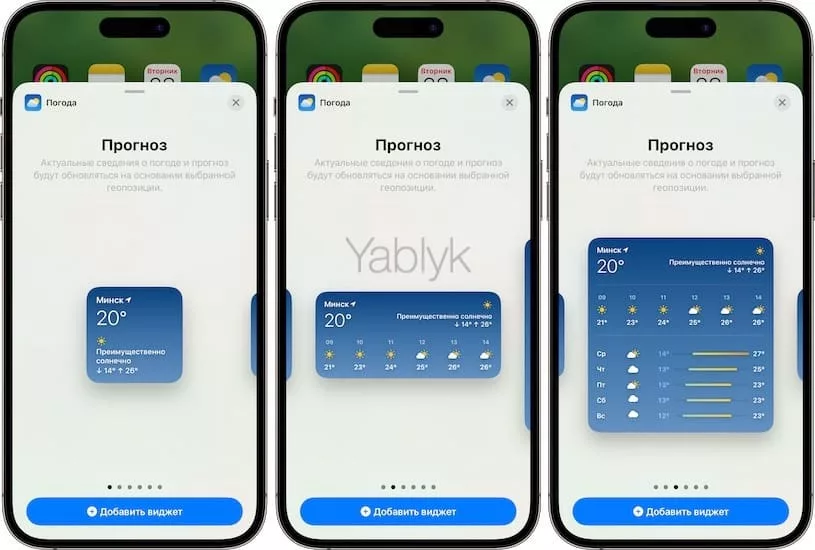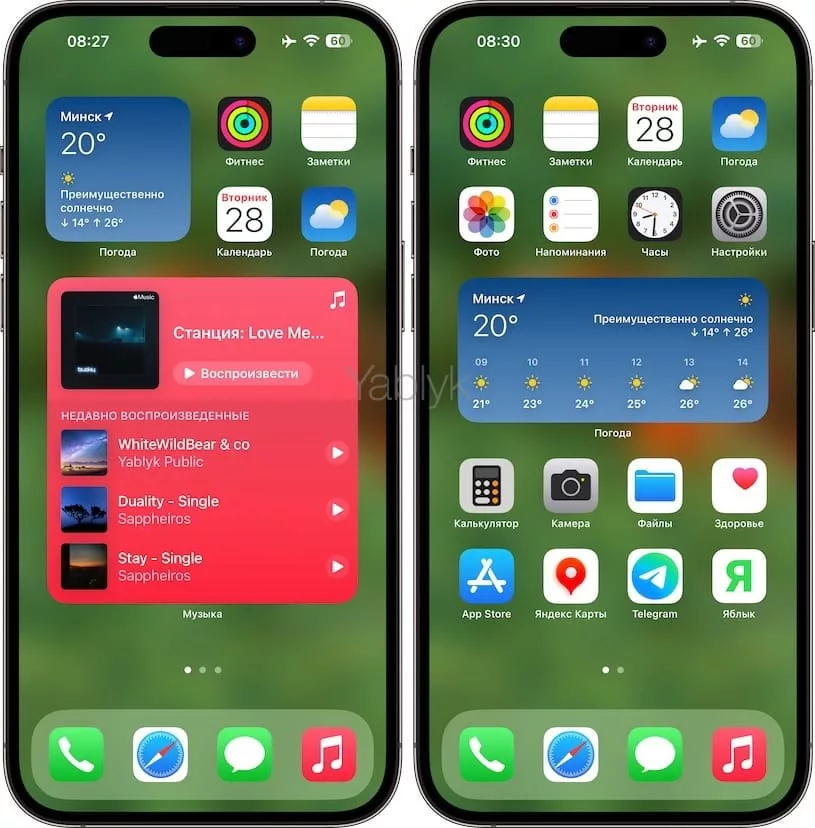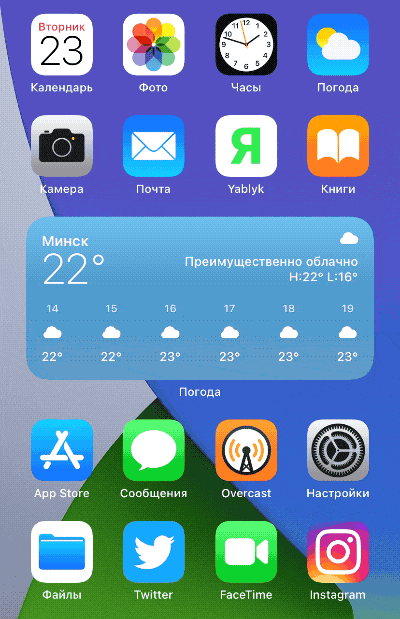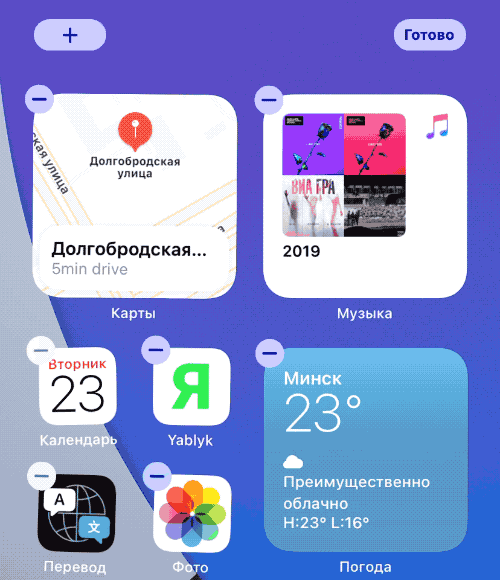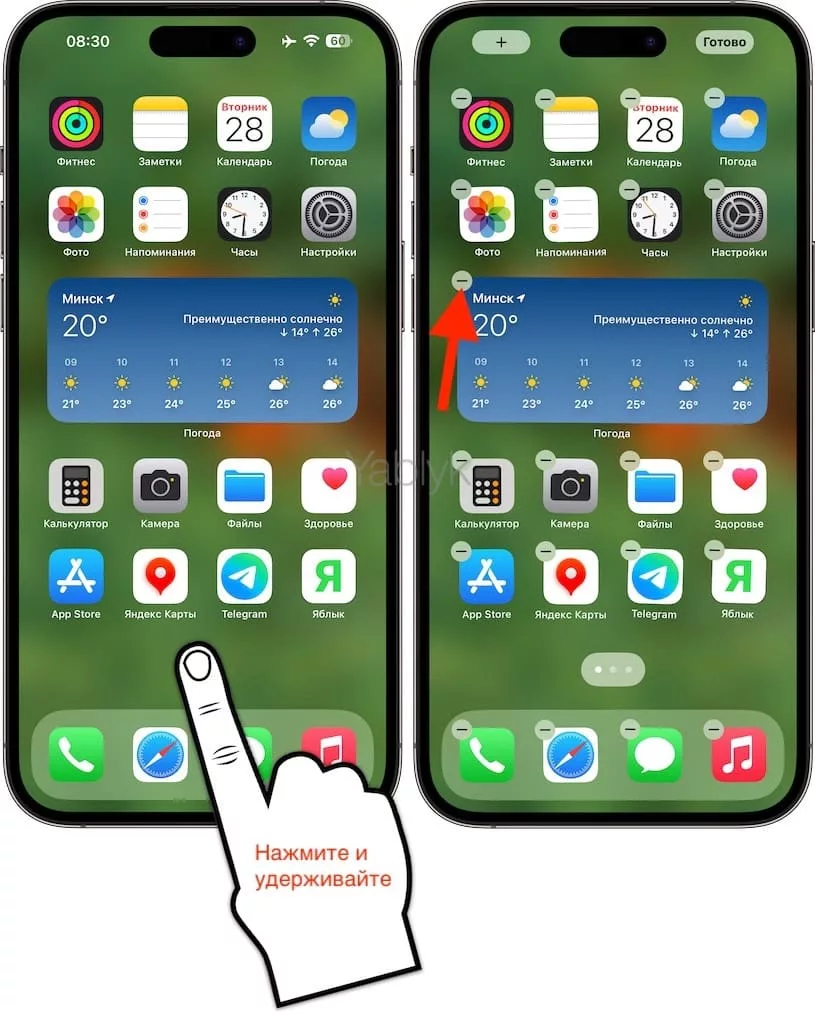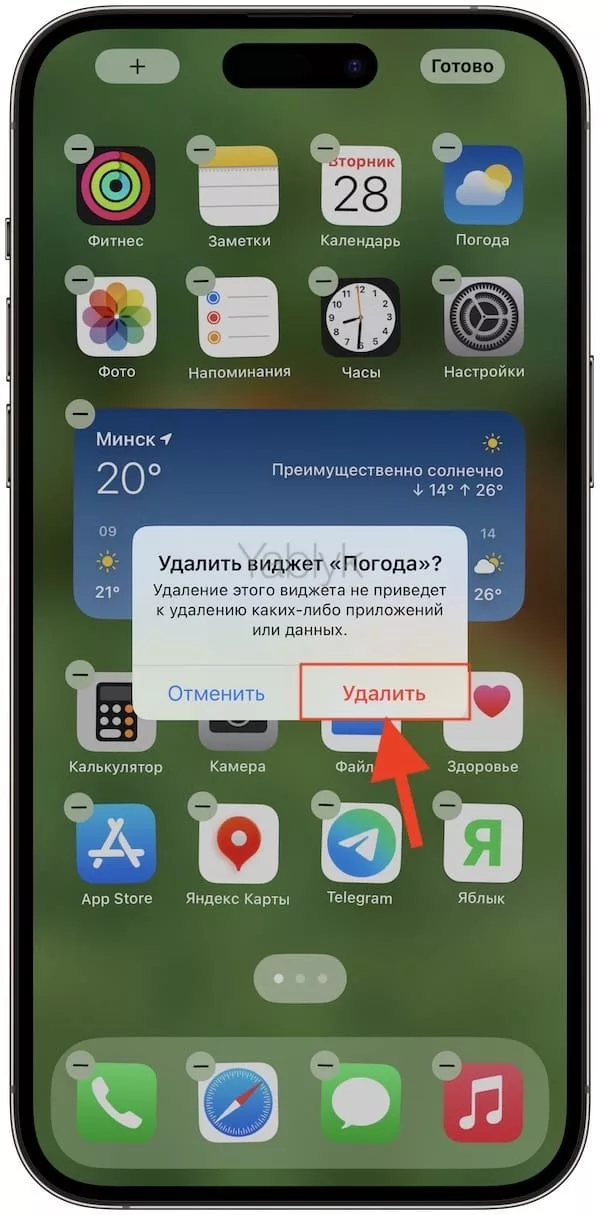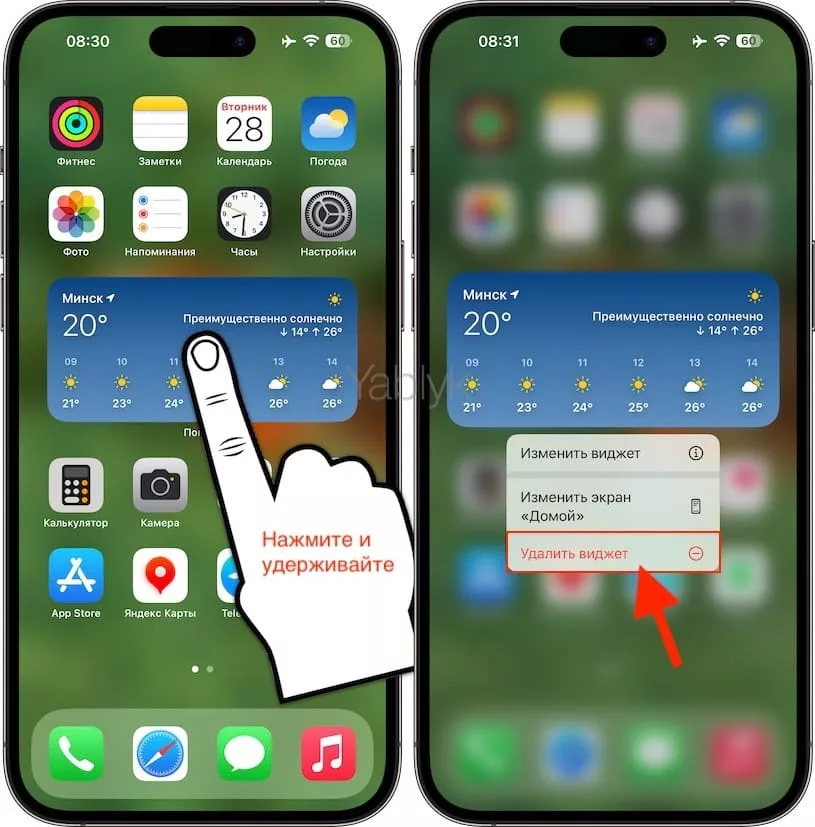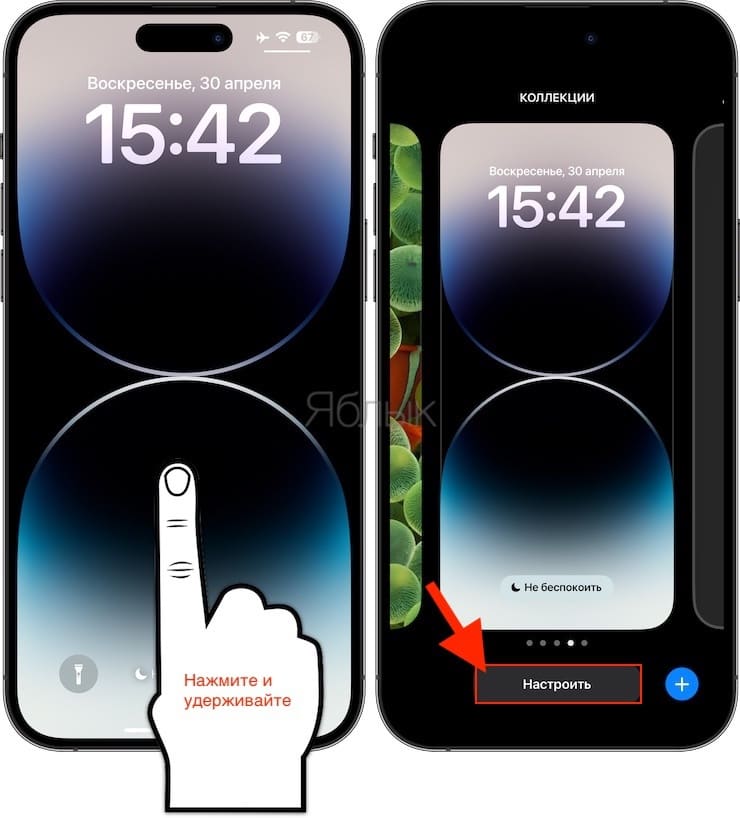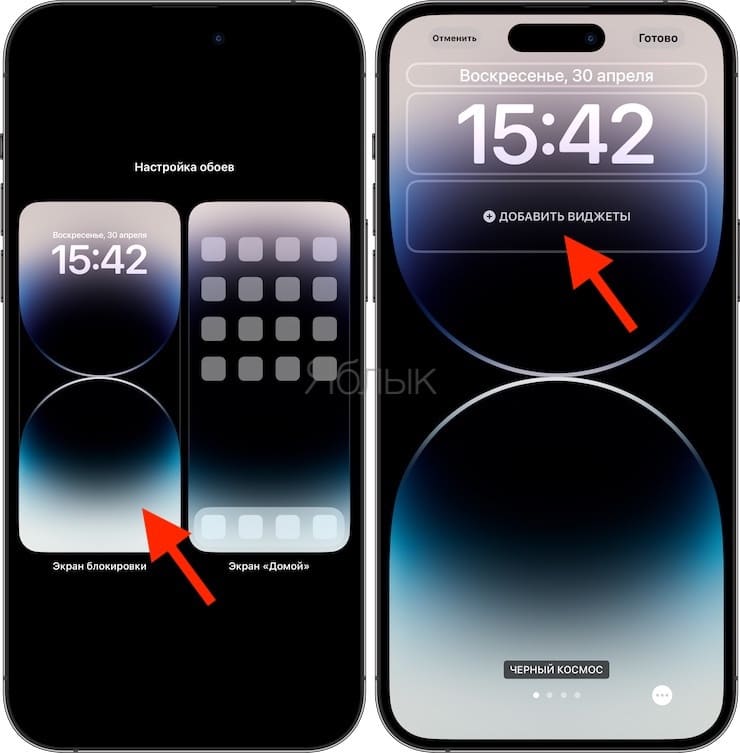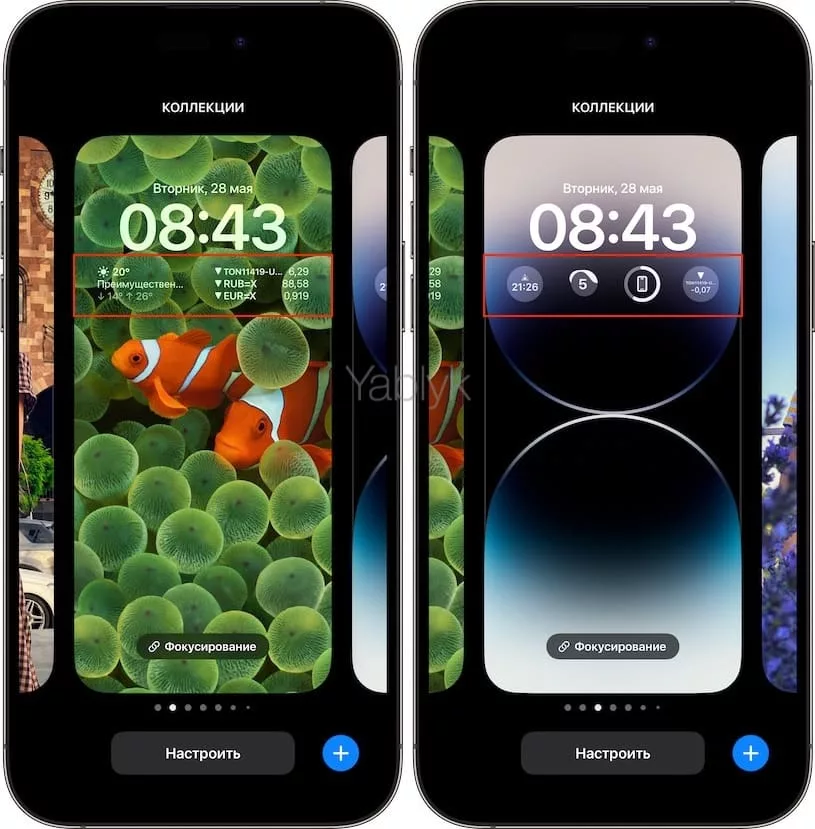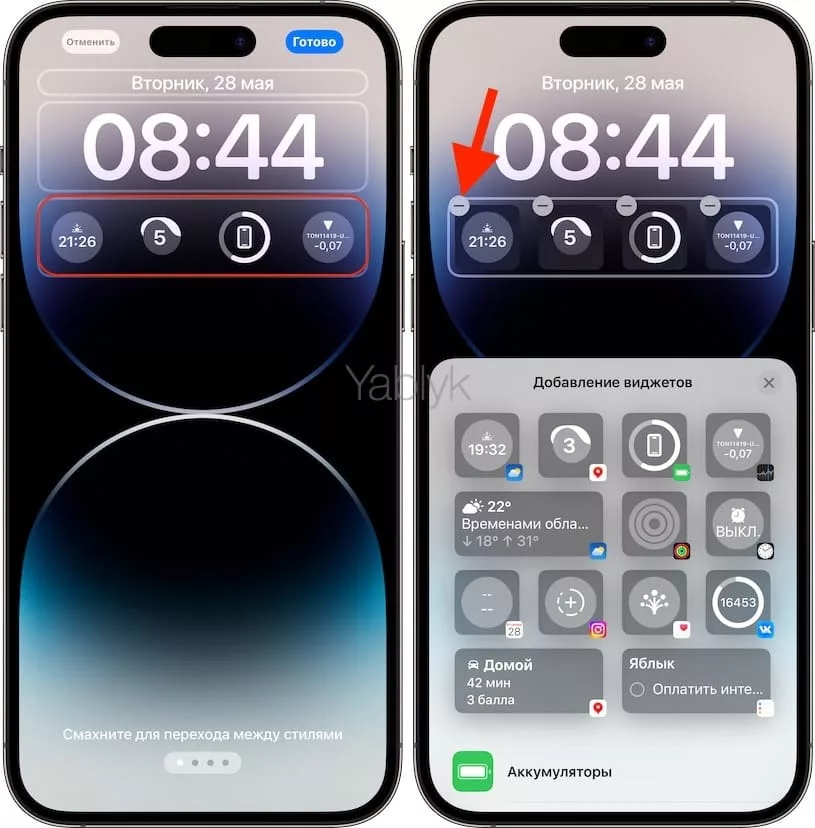С выходом iOS 14 iPhone (а позднее и iPad) получили поддержку виджетов домашнего экрана и экрана блокировки. В этом материале мы подробно расскажем, как добавлять, изменять и удалять виджеты.
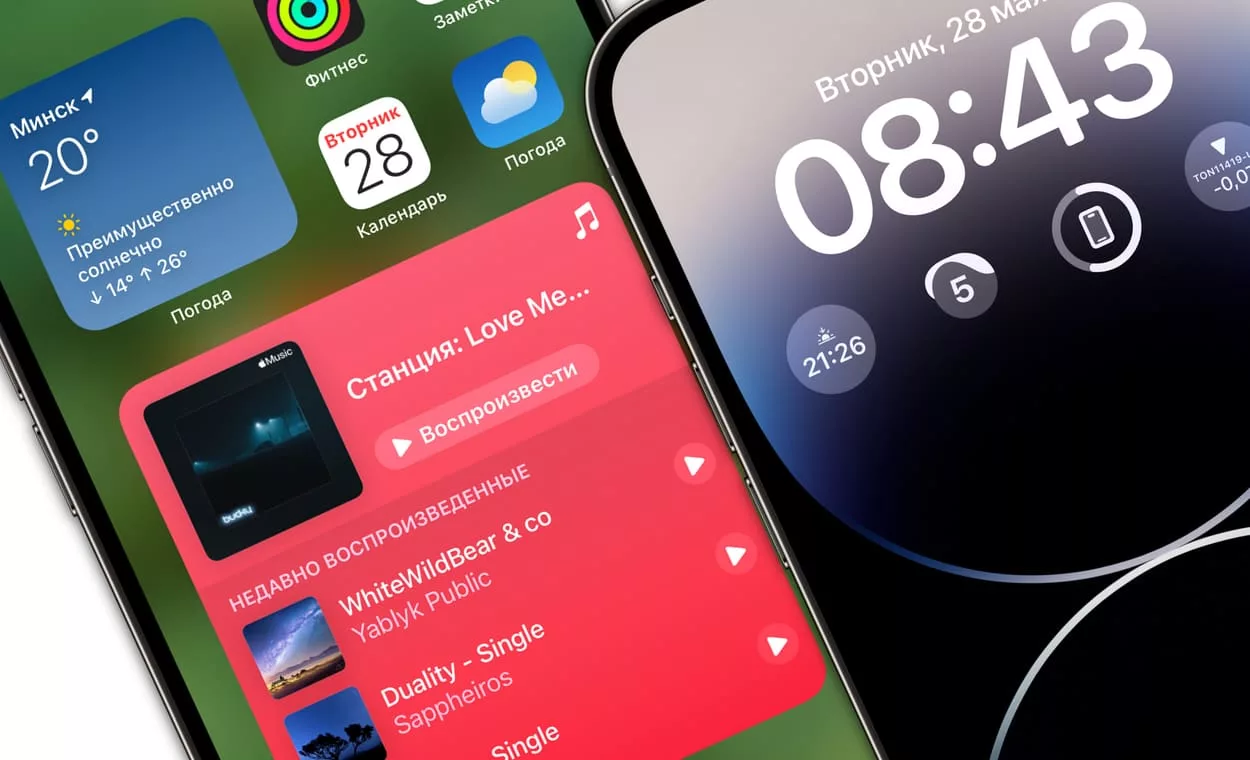
Подписаться на Яблык в Telegram — только полезные инструкции для пользователей iPhone, iPad и Mac t.me/yablykworld.
Содержание статьи
- Что такое виджеты на iPhone и iPad?
- Как добавлять виджеты домашнего экрана на iPhone и iPad?
- Что такое Смарт-стопки?
- Как самостоятельно создавать Смарт-стопки?
- Как удалять виджеты (смарт-стопки) на домашнем экране iPhone и iPad?
- Как добавлять виджеты на экране блокировки iPhone?
- Как удалять виджеты на экране блокировки iPhone?
Видео:
Что такое виджеты на iPhone и iPad?
Виджеты — это небольшие информационные блоки, которые можно размещать на домашнем экране или экране блокировки. Эти элементы операционной системы позволяют быстро просматривать важную информацию из различных приложений, не открывая их. Некоторые виджеты являются интерактивными, позволяя выполнять различные действия. Например, в виджете приложения «Музыка» можно нажать кнопку «Воспроизвести», чтобы включить выбранную песню.
Как добавлять виджеты домашнего экрана на iPhone и iPad?
1. Нажмите и удерживайте палец на пустом месте главного экрана, пока иконки приложений не начнут покачиваться (или нажмите и удерживайте на значок любого приложения и в появившемся контекстном меню выюберите пункт «Изменить экран Домой»).
2. Нажмите значок «+» в левом верхнем углу.
3. Откроется экран с доступными виджетами.
4. Нажмите на один из них, выберите нужный размер, затем нажмите «Добавить виджет», чтобы разместить его на главном экране. Для каждого виджета вы можете выбрать один из нескольких размеров.
5. Вы можете изменить место виджета, перетаскивая его по «рабочему столу».
6. Нажмите «Готово» в правом верхнем углу, чтобы установить виджет.
Что такое «Смарт-стопки»?
«Смарт-стопки» – это сборник из различных виджетов, который на протяжении дня будет автоматически переключаться между ними, показывая актуальную для пользователя информацию. При этом размещенные в Смарт-стопках виджеты можно в любое время листать вручную.
Как самостоятельно создавать «Смарт-стопки»?
Существует возможность создавать собственные «Смарт-стопки», для этого достаточно расположить нужные виджеты один над другим.
Как удалять виджеты (смарт-стопки) на домашнем экране iPhone и iPad?
1. Нажмите и удерживайте палец на пустом месте главного экрана, пока иконки приложений не начнут покачиваться.
2. Нажмите на «–» в левом верхнем углу виджета.
3. В появившемся всплывающем окне нажмите «Удалить».
Кроме того, удалить виджет можно путем нажатия и удержания пальца на самом виджете. В этом случае в появившемся всплывающем меню необходимо выбрать «Удалить виджет».
Как добавлять виджеты на экране блокировки iPhone?
Виджеты также можно добавлять и на экран блокировки. Внешний вид виджетов домашнего экрана и экрана блокировки отличается. В последнем случае, они монохромные и доступны лишь в двух вариантах размеров. Для того чтобы добавить виджет на экран блокировки iPhone, сделайте следующее:
1. Разблокируйте iPhone, нажмите и удерживайте палец на экране блокировки.
2. Выберите необходимое оформление экрана блокировки, если у вас их несколько и нажмите кнопку «Настроить» внизу экрана.
3. На экране «Настройка обоев» выберите «Экран блокировки».
4. Нажмите на блок «+ Добавить виджеты».
5. Коснитесь готового виджета из предложенных вариантов или пролистайте экран вниз и выберите приложение для установки виджета вручную. В последнем случае вы можете выбрать размер виджета.
6. Для добавления виджета на экран просто коснитесь его.
Нажмите «Готово».
Необходимо отметить, что вы можете устанавливать различные виджеты для каждого внешнего вида экрана блокировки.
Как удалять виджеты на экране блокировки iPhone?
Для удаления виджетов, размещенных на экране блокировки, повторите выполнение пунктов 1-3 предыдущей инструкции, а затем выберите блок виджетов и коснитесь значка «—» возле виджета, который необходимо удалить.
🔥 Смотрите также: